Rumah >masalah biasa >Bagaimana untuk memulihkan sistem dalam Windows 10
Bagaimana untuk memulihkan sistem dalam Windows 10
- WBOYWBOYWBOYWBOYWBOYWBOYWBOYWBOYWBOYWBOYWBOYWBOYWBke hadapan
- 2023-07-17 13:45:487149semak imbas
Disebabkan pelbagai sebab, sistem Windows 10 yang biasa digunakan oleh orang ramai tidak dapat digunakan dengan lancar, dan kegagalan sistem biasa berlaku Anda boleh mempertimbangkan untuk membaiki sistem Windows 10. Adakah saya perlu menulis semula ayat berikut? "Jadi bagaimana untuk memulihkan sistem dalam Windows 10? Berikut adalah langkah praktikal untuk editor."
1 Masukkan tetapan Windows atau gunakan pintasan papan kekunci win+i untuk membuka kotak dialog tetapan dan klik Kemas Kini Keselamatan.
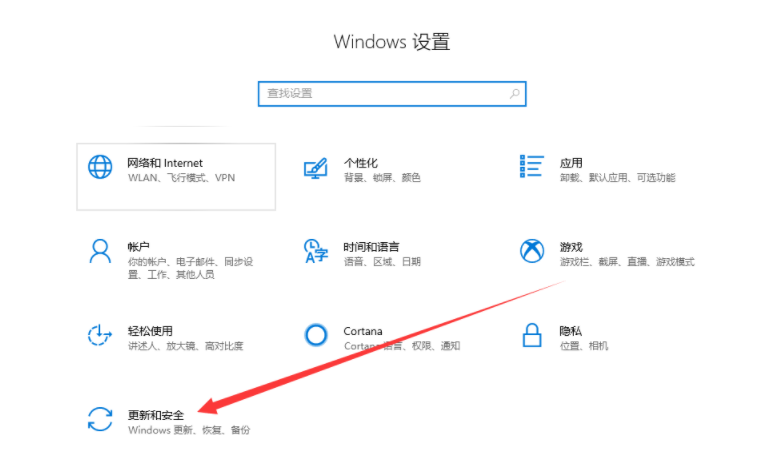
2 Klik di sebelah kiri untuk memilih pilihan pembaikan dan klik pada butang mula di sebelah kanan.
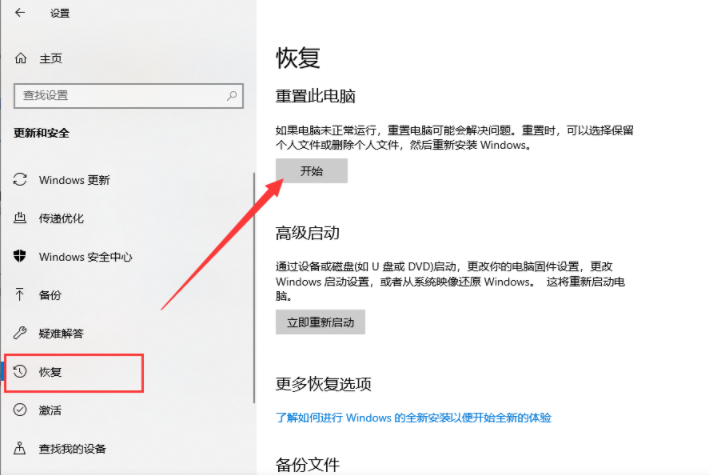
3 Halaman set semula komputer muncul, dengan dua pilihan muncul: 1. Simpan fail saya, 2. Padam semua, pilih Simpan fail saya jika komputer kita mempunyai fail rahsia, pilihan kedua padam semua, iaitu memulihkan tetapan kilang, ini mengikut pilihan anda sendiri.
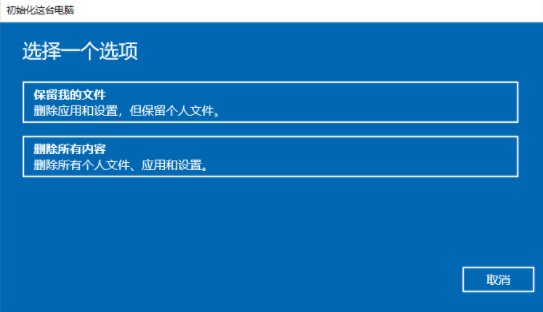
4 Pada masa ini, anda akan menghadapi dua situasi. Jika fail imej sistem asal disimpan dalam sistem kilang terbina dalam, cuma klik butang set semula dalam gambar di bawah untuk melaksanakannya dengan segera. Seperti yang ditunjukkan dalam rajah di bawah, jika anda memilih untuk memasang imej pemacu kilat USB, anda mesti memuat turun atau membaiki fail imej pemacu kilat USB daripada awan.
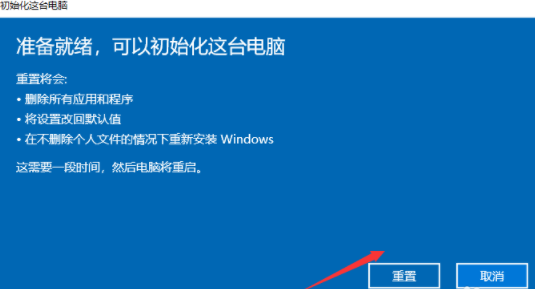
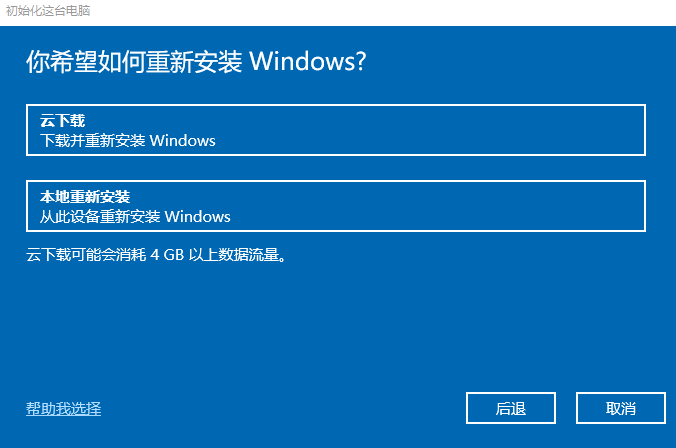
Kaedah 2. Pulihkan berdasarkan titik pemulihan yang dibuat.
1 Klik kanan komputer ini, pilih Properties, buka kotak dialog sistem dan klik System Protection di sebelah kiri.
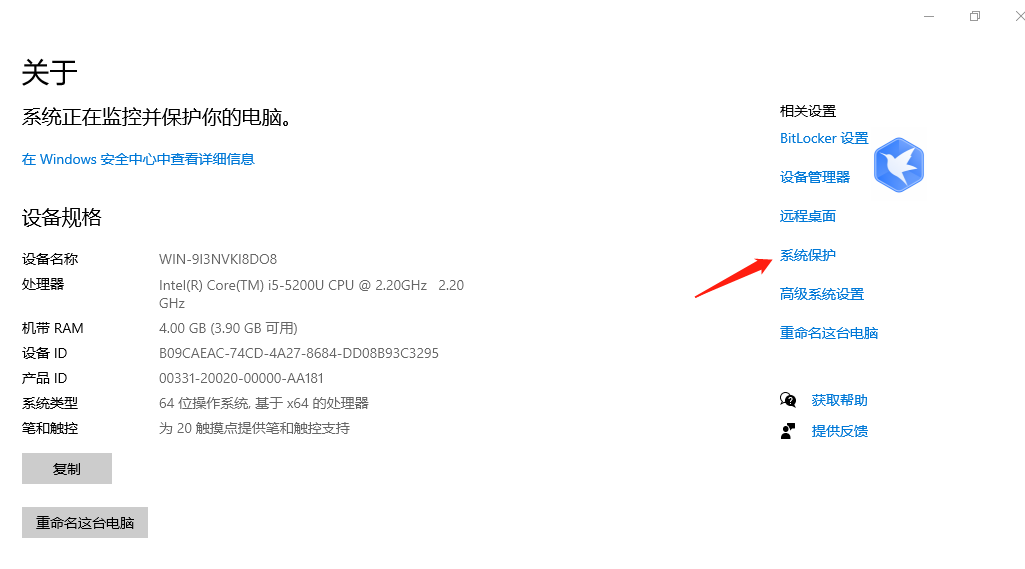
2 Pilih Perlindungan Sistem dan klik Pemulihan Sistem.
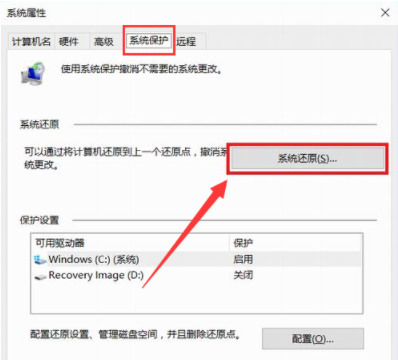
3. Panduan pemulihan, klik Seterusnya mengikut peringatan.
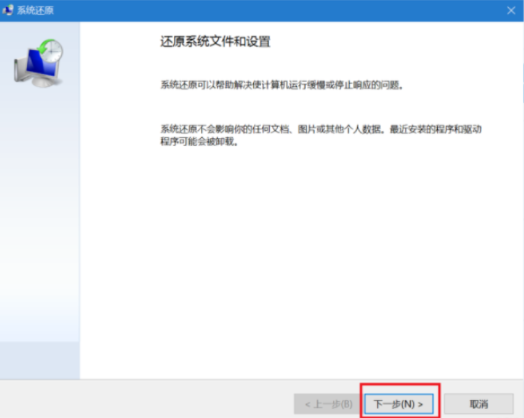
4. Pilih titik pemulihan dan klik untuk meneruskan.
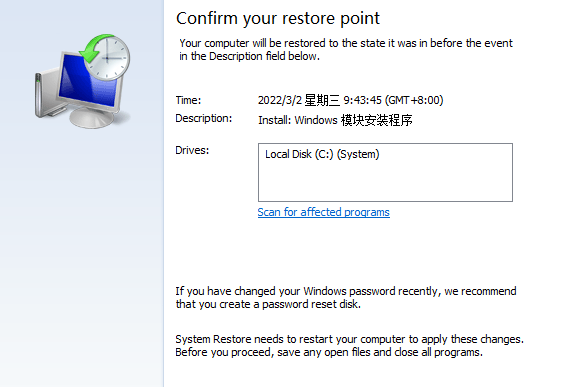
5 Selepas mengesahkan titik pemulihan, anda akan diingatkan, klik butang Ya dan tunggu dengan sabar.
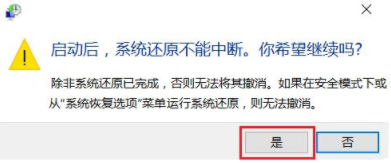
6. Kita hanya perlu bersabar dan menunggu.
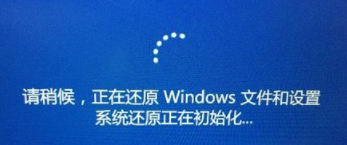
Soalan Lazim:
Selepas menulis semula: Pulihkan tetapan kilang ialah alat yang sangat berguna yang boleh membantu anda menyelesaikan masalah luar biasa yang kerap berlaku dalam sistem Windows. Sebelum anda memulakan, pastikan anda membuat sandaran fail anda terlebih dahulu sekiranya sesuatu yang luar biasa berlaku semasa keseluruhan proses tetapan semula supaya anda boleh membetulkan tetapan kemudian.
Ringkasan:
Terdapat banyak faktor yang menyebabkan kad komputer dan sistem pemulihan boleh mengendalikan kebanyakan kad sistem yang perlahan mengikut sistem pemulihan, kami akan pergi ke organisasi profesional Menjalankan carian sebab.
Atas ialah kandungan terperinci Bagaimana untuk memulihkan sistem dalam Windows 10. Untuk maklumat lanjut, sila ikut artikel berkaitan lain di laman web China PHP!

